
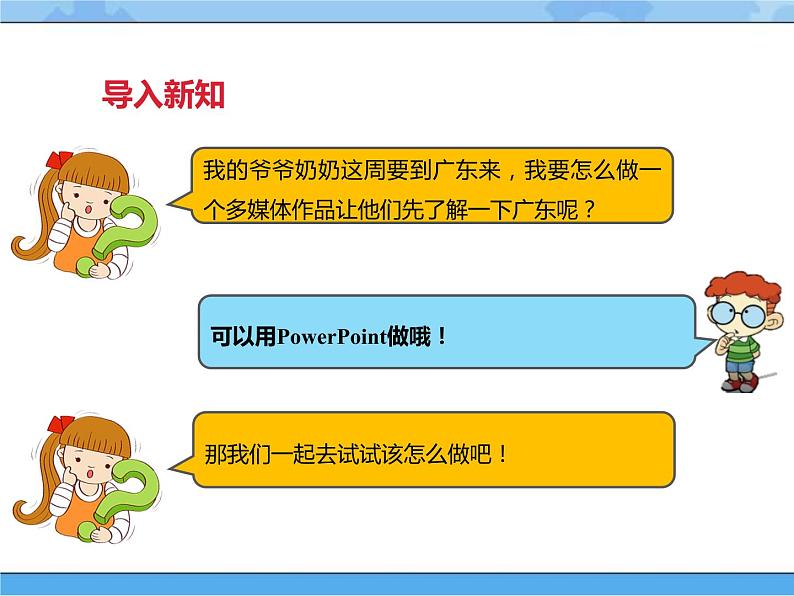


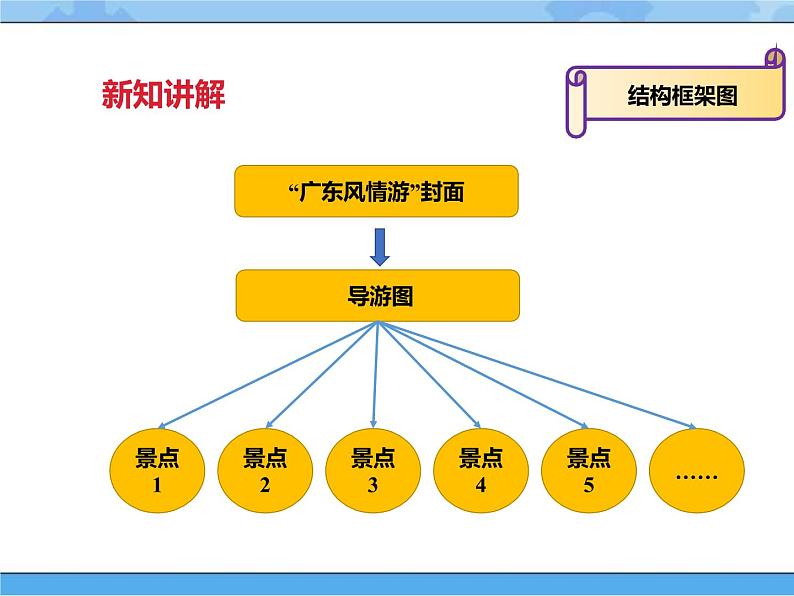
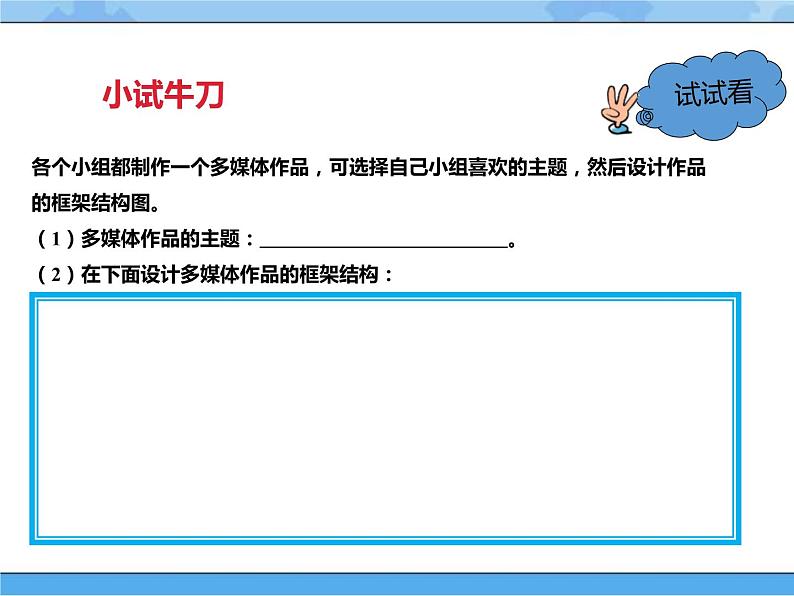

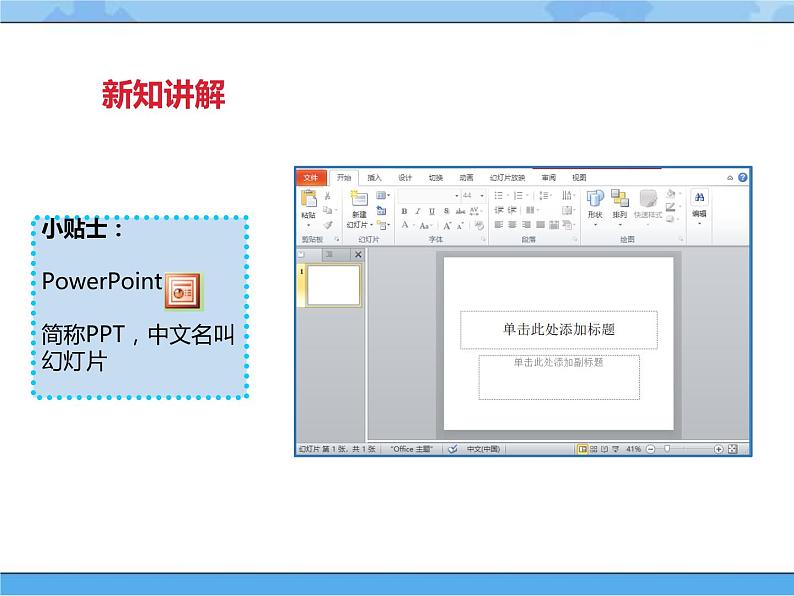

小学信息技术第8课 制作“广东风情游”多媒体作品获奖ppt课件
展开
这是一份小学信息技术第8课 制作“广东风情游”多媒体作品获奖ppt课件,文件包含第八课制作“广东风情游”多媒体作品pptx、广东风情游pptx等2份课件配套教学资源,其中PPT共28页, 欢迎下载使用。
我的爷爷奶奶这周要到广东来,我要怎么做一个多媒体作品让他们先了解一下广东呢?
可以用PwerPint做哦!
那我们一起去试试该怎么做吧!
制作多媒体作品,首先要进行作品设计,以提高作品的质量和制作效率。本节课我们主要学习如何设计多媒体作品的结构框架,认识制作多媒体作品的工具PwerPint,并运用所学的方法制作漂亮的作品封面。
一、设计多媒体作品的结构框架
制作多媒体作品之前,我们应该先设计作品的结构框架,这有助于我们梳理多媒体作品的制作思路。
各个小组都制作一个多媒体作品,可选择自己小组喜欢的主题,然后设计作品的框架结构图。(1)多媒体作品的主题: 。(2)在下面设计多媒体作品的框架结构:
二、认识多媒体作品的制作工具
内容丰富、画面美观、表现生动的演示文稿对听众具有较强的吸引力,能够获得较好的宣传效果,而制作演示文稿的一位“高手”,就是多媒体制作工具“PwerPint”,让我们一起来认识一下它吧!
小贴士:PwerPint简称PPT,中文名叫幻灯片
点击“开始”——“Micrsft Office ”文件夹——“Micrsft Office PwerPint 2010”。
包含菜单栏中的常用工具
三、制作演示文稿的封面
我们如何用PPT做出下面的这种封面呢?你能根据学过的知识讲出它的设计构思或制作方法吗?
如何在PwerPint中设置下面的这种字体效果呢?
1. 单击“设计”菜单
2. 单击“幻灯片方向”,选择“纵向”
3. 修改主题模板样式
5. 修改主题模板的配色方案
3. 设置文字的字体、粗细和大小
5. 选择“快速样式”
如何插入图片并设置图片的样式呢?
7. 选择“裁剪”,裁掉不要的部分
9. 调整图片的大小和位置
如何将图片白边设置为透明色呢?
4. 选择“设置透明色”
5. 在白色部分点击一下,白色就变为透明了。
1. 请根据刚刚所学的方法,插入其他图片,并调整图片的大小、位置和形状,使封面看起来美观大方,并以“广东风情游.pptx”为文件名保存起来。
2. 在PwerPint和Wrd分别插入图片,并比较其操作方法,以及图片在页面中的效果有什么异同,记录在下表中。
请根据本节课讲解的知识点,从网上下一些关于广东旅游景区的图片,制作幻灯片封面,看谁做得又快又好。
相关课件
这是一份信息技术四年级下册第9课 制作“广东风情游”导览图优秀课件ppt,文件包含第九课制作“广东风情游”导览图pptx、广东风情游pptx等2份课件配套教学资源,其中PPT共24页, 欢迎下载使用。
这是一份粤教版第二册下册第8课 制作“广东风情游”多媒体作品获奖ppt课件,共21页。PPT课件主要包含了文字动画等,编辑区,保存演示文稿,退出演示文稿,坪山欢迎您,插入图片,图片修改,消除图片背景等内容,欢迎下载使用。
这是一份2020-2021学年第8课 制作“广东风情游”多媒体作品课文内容ppt课件,共21页。PPT课件主要包含了粤港澳大湾区核心引擎,精彩深圳欢迎你,魅力深圳欢乐之都,制作多媒体作品封面等内容,欢迎下载使用。









